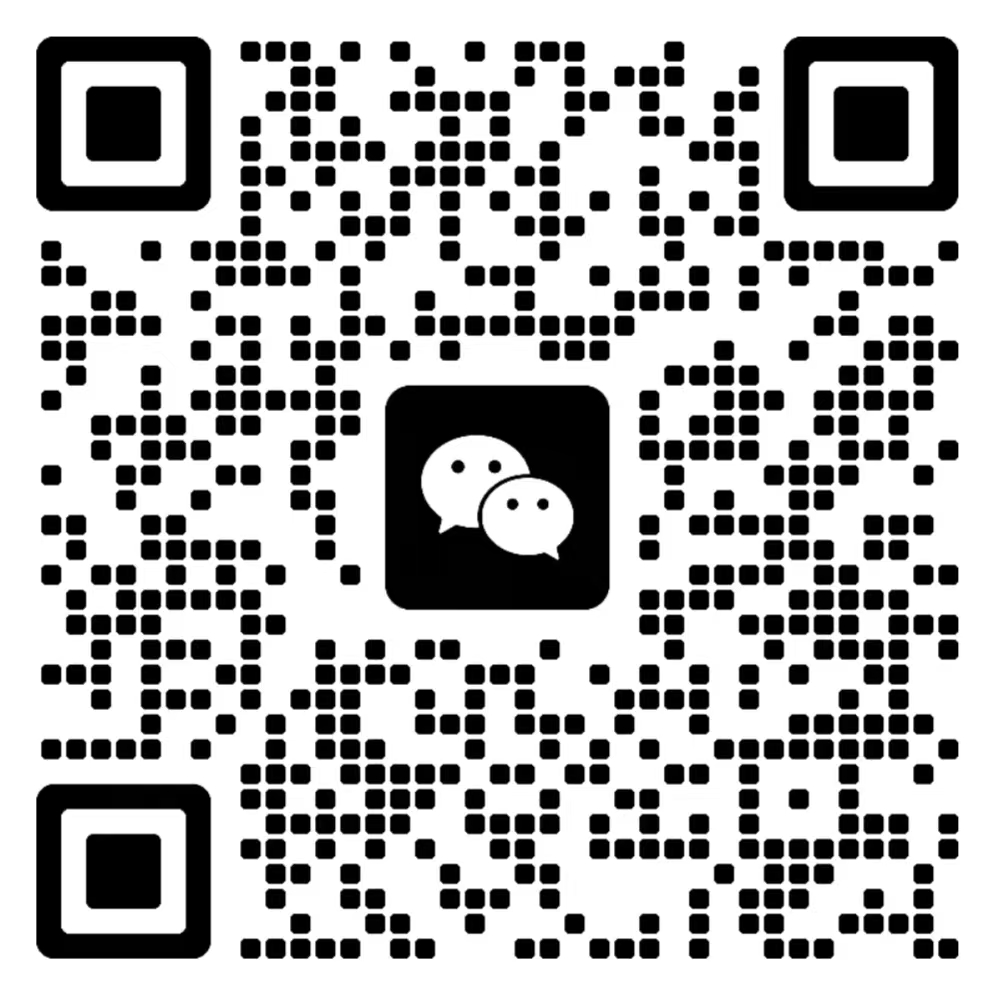ubuntu系统从源码编译安装gcc7.3.0编译器教程
以下是在Ubuntu系统上从源码编译安装GCC 7.3.0编译器的详细步骤。通过本教程,您将能够掌握如何从源码构建和安装GCC,适用于有特定需求的开发环境部署。💡请确保在整个过程中,严格执行每一步骤,确保编译顺利进行。
1. 登录到Ubuntu系统
首先,使用您的账户登录到Ubuntu系统,可以通过SSH远程连接或者在本地直接操作终端。

2. 安装构建工具和依赖项
GCC编译器的构建依赖于一些工具和库,我们需要先安装这些工具。打开终端,依次执行以下命令:
sudo apt-get update
sudo apt-get install build-essential
sudo apt-get install bison
sudo apt-get install flex
- 解释:
sudo apt-get update:更新包管理器的索引,使得我们能够获取到最新的软件包信息。build-essential:安装构建C/C++程序所需的基本工具,如gcc、g++、make等。bison和flex:它们是编译器的必要工具,负责语法分析和词法分析的处理,确保GCC源码能够顺利构建。
✨ 通过这些命令,我们确保了构建环境的完整性。
3. 下载GCC 7.3.0的源代码
接下来,需要从GCC官方网站下载GCC 7.3.0的源码。可以使用wget命令来进行下载:
wget [GCC下载链接]
- 解释:
wget是Linux系统中用于下载文件的工具。将[GCC下载链接]替换为GCC 7.3.0的下载链接(例如从GCC的镜像站点获取)。 - 提示:下载链接可以从 GCC官网 获取。
4. 解压缩GCC源代码
下载完成后,需要解压GCC的源码包:
tar xvf [GCC压缩包文件名]
- 解释:
tar命令用于解压tar.gz格式的文件。x:表示解压文件。v:表示显示详细解压过程。f:指定要解压的文件。
将 [GCC压缩包文件名]替换为刚刚下载的GCC源码压缩包的名称,例如:gcc-7.3.0.tar.gz。
5. 创建构建目录并进入该目录
在解压后的GCC源码中直接编译是不推荐的,因此我们需要为构建过程创建一个独立的目录:
mkdir build-gcc
cd build-gcc
- 解释:
mkdir build-gcc:创建一个名为build-gcc的目录。cd build-gcc:进入新创建的目录。
这样可以确保源码目录和构建目录分开,便于管理和调试。
6. 配置GCC的构建选项
在构建GCC之前,需要对编译选项进行配置。请执行以下命令:
../[GCC源代码目录]/configure --prefix=/usr/local/gcc7 --enable-languages=c,c++
- 解释:
../[GCC源代码目录]/configure:运行GCC源码目录中的configure脚本,配置编译选项。--prefix=/usr/local/gcc7:指定GCC的安装路径为/usr/local/gcc7,以便与系统自带的GCC区分开来。--enable-languages=c,c++:指定要编译的语言支持,这里我们选择C和C++。
将 [GCC源代码目录] 替换为解压后的GCC源码目录名称,例如:gcc-7.3.0。
7. 编译GCC
配置完成后,开始编译GCC。执行以下命令:
make
- 解释:
make命令用于根据Makefile的指令编译代码。由于GCC的编译过程比较复杂,可能需要数小时才能完成,具体时间取决于系统的配置。
🚧 注意:编译过程中可能会占用大量内存和CPU资源,请确保系统有足够的资源可用。
8. 安装编译后的GCC
编译完成后,安装GCC到指定的路径:
sudo make install
- 解释:
make install将编译好的文件复制到安装路径(之前指定的/usr/local/gcc7)中。
安装完成后,新版的GCC会被安装到**/usr/local/gcc7**目录中。
9. 配置系统以使用新安装的GCC
为了能够在系统中使用新版本的GCC,需要配置update-alternatives来管理不同版本的GCC:
sudo update-alternatives --install /usr/bin/gcc gcc /usr/local/gcc7/bin/gcc 100
sudo update-alternatives --install /usr/bin/g++ g++ /usr/local/gcc7/bin/g++ 100
- 解释:
update-alternatives用于管理系统中的不同版本的软件,允许用户在不同版本之间切换。/usr/bin/gcc和/usr/bin/g++分别是系统GCC和G++的路径。/usr/local/gcc7/bin/gcc和/usr/local/gcc7/bin/g++是我们刚刚安装的新版本GCC和G++的路径。100是优先级,优先级越高,默认选用的可能性越大。
10. 验证GCC安装
最后,执行以下命令来验证GCC是否正确安装:
gcc --version
- 解释:
gcc --version用于显示当前系统中默认GCC的版本信息。
如果安装成功,您会看到类似如下的输出:
gcc (GCC) 7.3.0&a